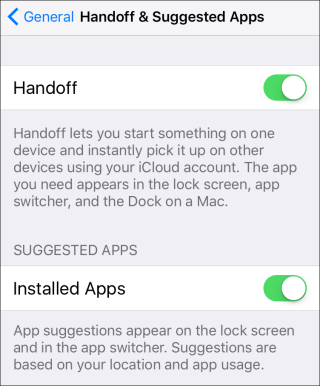Apple terkenal dengan ciptaan luar kotak dan penyelidikannya yang bertujuan untuk memudahkan kehidupan pengguna. Satu ciri sedemikian untuk memudahkan penggunanya ialah Kesinambungan dan Handoff, yang melampaui jangkaan dalam kepuasan pelanggan. Kesinambungan, lebih-lebih lagi, dinilai sebagai salah satu ciri paling berguna yang diperkenalkan oleh Apple untuk penggunanya.
Dengan ciri Kesinambungan, anda boleh bertukar-tukar antara peranti anda seperti iPhone, iPad dan Mac dengan lancar menggunakan apl yang sama pada masa nyata pada semua peranti. walau bagaimanapun, pada masa tertentu anda mungkin menghadapi masalah menggunakan ciri tersebut. Hari ini, kami akan membantu anda menyelesaikan masalah Kesinambungan pada iPhone, iPad dan Mac
Baca Juga:-
Cara Menyelesaikan Masalah MacOS Mojave Sama ada anda tidak sabar untuk menggunakan sistem pengendalian baharu Mac. atau menghadapi masalah dengan macOS Mojave. Begini caranya...
Bagaimana untuk Menyelesaikan Masalah Kesinambungan pada iPhone, iPad dan Mac?
Apabila anda menghadapi isu menggunakan ciri Kesinambungan pada mana-mana peranti, anda boleh menggunakan langkah penyelesaian masalah di bawah untuk mengatasinya:
Tetapan Semula Wayarles: Salah satu langkah utama ialah menghidupkan dan mematikan sambungan wayarles dan/atau Bluetooth antara peranti. Dengan cara ini, sambungan akan ditetapkan semula dan sebarang gangguan kecil boleh diselesaikan dengan mudah. Anda boleh mencapai pilihan menggunakan Pusat Kawalan dan butang Mod Pesawat pada peranti anda dan lakukan perkara berikut:
- Lancarkan Pusat Kawalan pada iPhone atau iPad anda yang mungkin menghadapi masalah.
- Ketik pada butang Mod Pesawat dan tunggu butang Bluetooth, Wi-Fi dan Selular boleh diketik (gelap).
- Ketik butang Mod Pesawat sekali lagi. Dengan cara ini, anda akan mempunyai semua sambungan wayarles anda diwujudkan semula dengan sendirinya.
IMG SRC: Macworld
Bagaimana untuk Menyelesaikan isu Handoff pada iPhone atau iPad?
Pada masa anda mungkin menghadapi masalah dengan Handoff antara apl pada mana-mana peranti iOS anda dan peranti lain. Anda boleh melakukan perkara berikut untuk menyelesaikan isu tersebut:
- Pergi ke Tetapan pada iPad atau iPhone anda.
- Ketik Umum.
- Ketik Handoff.
- Sekarang, luncurkan suis di sebelah Handoff ke kedudukan "mati" putih.
- Dan, balikkan suis ke kedudukan "Hidup" Hijau
Baca Juga:-
Cara Menyelesaikan Masalah Video Flash Tidak Berfungsi... Adakah anda mempunyai skrin kosong atau hitam semasa cuba memainkan video YouTube atau kandungan flash dalam Mac OS...
Bagaimana untuk Menyelesaikan Masalah Handoff pada Mac?
Jika anda menggunakan ciri Handoff pada Mac dan menghadapi masalah, anda boleh mempertimbangkan untuk mengikuti petua di bawah untuk menyelesaikan isu tersebut:
- Lancarkan Keutamaan Sistem pada Mac anda dengan mengklik pada ikon Apple di sudut atas sebelah kiri.
- Klik pada Umum
- Sekarang, nyahtanda semak dalam kotak pilihan yang terletak di sebelah Benarkan Handoff antara Mac ini dan peranti iCloud anda .
- Buat asal langkah sebelumnya dan letakkan tanda semak pada Benarkan Handoff antara Mac ini dan peranti iCloud anda .
Secara keseluruhannya, tidak sukar untuk menyelesaikan masalah Kesinambungan pada iPhone, iPad dan Mac jika anda mengikuti langkah di atas. Memandangkan anda dibekalkan dengan ciri yang membolehkan anda membuka kandungan daripada apl pada satu peranti dan pada apl yang sama pada peranti lain, ia merupakan gabungan seni dan sains yang digabungkan untuk membantu anda. Jika anda ingin berkongsi beberapa petua dan petua yang berkaitan dengan Kesinambungan atau Handoff, beritahu kami dalam ulasan di bawah.